Accounts toevoegen en verwijderen die worden gebruikt door andere apps in Windows 10
Accounts toevoegen en verwijderen die door andere apps worden gebruikt in Windows 10
In Windows 10 kunt u gebruikersaccounts definiëren die worden gebruikt door geïnstalleerde Store-apps in plaats van uw Microsoft-account waarmee u zich aanmeldt bij het besturingssysteem. Dit kan erg handig zijn als u meer dan één Microsoft-account hebt. Met Windows 10 kunt u ze allemaal tegelijk in Instellingen definiëren, zodat u kunt voorkomen dat u zich afmeldt bij afzonderlijke apps en weer inlogt met verschillende inloggegevens.
Advertentie
Met Windows 10 kunt u ze allemaal tegelijk in Instellingen definiëren, zodat u kunt voorkomen dat u zich afmeldt bij afzonderlijke apps en weer inlogt met andere inloggegevens.
Dankzij de Store kunnen apps met één klik worden geïnstalleerd en bijgewerkt. In recente Windows 10-builds, edities zoals Windows 10 Pro, Enterprise of Education vereisen niet langer dat je bent aangemeld bij de Store met een Microsoft-account om apps te installeren. Met Windows 10 kunt u op deze manier alleen freeware-apps installeren. Helaas vereist Windows 10 Home-editie nog steeds een actief Microsoft-account voor alle ondersteunde bewerkingen.
Wanneer u zich op een nieuw apparaat met uw Microsoft-account bij de Store hebt aangemeld, kunt u de apps die u al bezit (die u eerder vanaf een ander apparaat hebt gekocht) installeren. Microsoft Store slaat de lijst met uw apparaten voor dat doel op. Je kunt je apps en games op maximaal 10 apparaten installeren. Muziek en video zijn beperkt tot vier apparaten om af te spelen.
Om een account toe te voegen dat door andere apps in Windows 10 wordt gebruikt,
- Open de Instellingen-app.
- Ga naar rekeningenen klik op Emailaccounts aan je linker kant.
- Klik aan de rechterkant op Een Microsoft-account toevoegen link onder Accounts die door andere apps worden gebruikt.
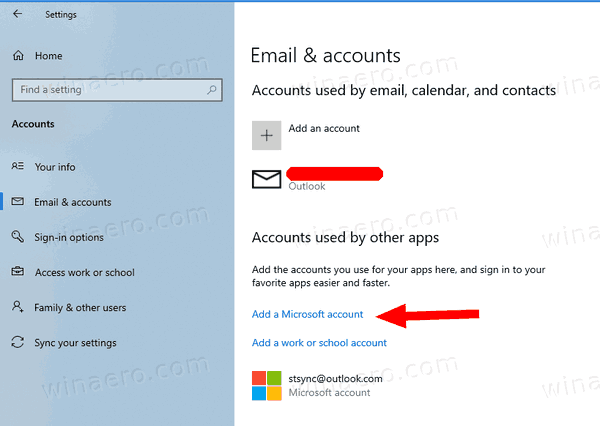
- Het is ook mogelijk om uw school- of werkreferenties te gebruiken via de link Een werk- of schoolaccount toevoegen.
- Voer op de volgende pagina de accountgegevens in, zoals e-mail, telefoon of een Skype-login, en klik op Volgende.
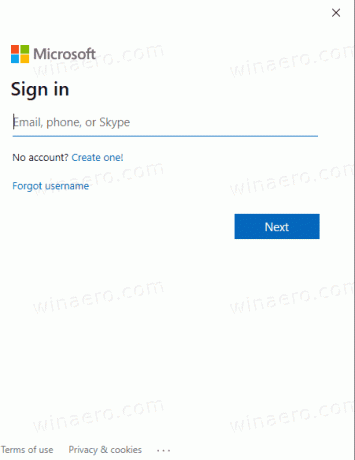
- Typ uw wachtwoord en klik op Aanmelden.
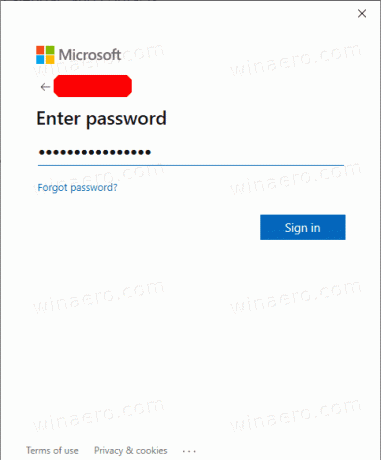
- Geef extra accountgegevens op, zoals pincode of gezichts-ID als daarom wordt gevraagd.
- Het account wordt nu weergegeven in Instellingen. Klik erop en selecteer Microsoft-apps kunnen mij ondertekenen in of Apps moeten me vragen om dit account te gebruiken voor hoe u wilt dat dit account door apps wordt gebruikt.
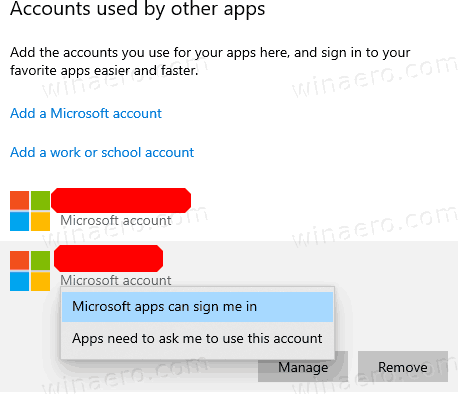
Je bent klaar! Nu kunt u desgewenst de app Instellingen sluiten.
Om het account te verwijderen dat door andere apps in Windows 10 wordt gebruikt,
- Open de Instellingen-app.
- Ga naar rekeningenen klik op Emailaccounts aan je linker kant.
- Selecteer aan de rechterkant een account dat je wilt verwijderen onder Accounts die door andere apps worden gebruikt.
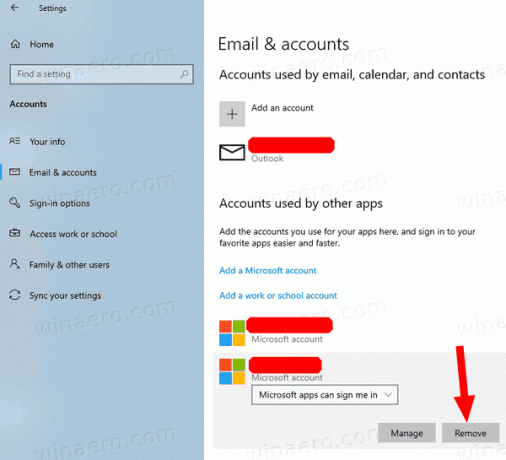
- Klik op de Verwijderen knop.
- Bevestig de bewerking.
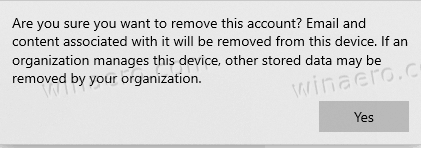
- Als het andere account uw werk- of school-e-mailadres is, gaat u naar de Toegang tot wok of school tabblad in plaats van E-mail en accountsen klik op Loskoppelen voor het account dat u wilt verwijderen.
Het account is nu verwijderd en kan niet meer worden gebruikt door Store-apps.
Andere interessante artikelen:
- Windows 10-apparaat verwijderen uit Microsoft Store-account
- Automatisch afspelen van video uitschakelen in Microsoft Store
- Maken Check for Store Updates Shortcut in Windows 10
- Installeer Linux Distro's vanuit de Microsoft Store in Windows 10
- Lettertypen installeren vanuit Microsoft Store in Windows 10
- Speel Windows Store-games offline in Windows 10
- Installeer grote apps op een andere schijf met Windows Store in Windows 10
- Voer Windows Store-apps uit met UAC uitgeschakeld in Windows 10
- Verwijder alle apps die bij Windows 10 zijn gebundeld, maar behoud de Windows Store
- Hoe u uw Windows Store-apps kunt delen en installeren met andere gebruikersaccounts op uw pc
